虚拟机
虚拟机
一、虚拟机安装 Linux
1.1 安装 Vmware
安装完成后 - 编辑 - 首选项 - 修改默认工作区
1.2 创建虚拟机
点击创建虚拟机,选择 典型,下一步
选择 安装程序光盘映像文件,选择映像,
选择我们在阿里云镜像源下载的镜像(CentOS-7-x86_64-DVD-2009.iso) https://mirrors.aliyun.com/
镜像版本说明:
DVD: # 标准安装镜像,一般常用。 Minimal: # 最小安装镜像,自带的软件最少。 Everything: # 标准的基础上集成所有软件,镜像最大。 NetInstall: # 网络安装镜像,包小,但需联网才能安装。
下一步
选择 Linux CentOS7 64 位
选择虚拟机名称和安装位置
设置磁盘容量
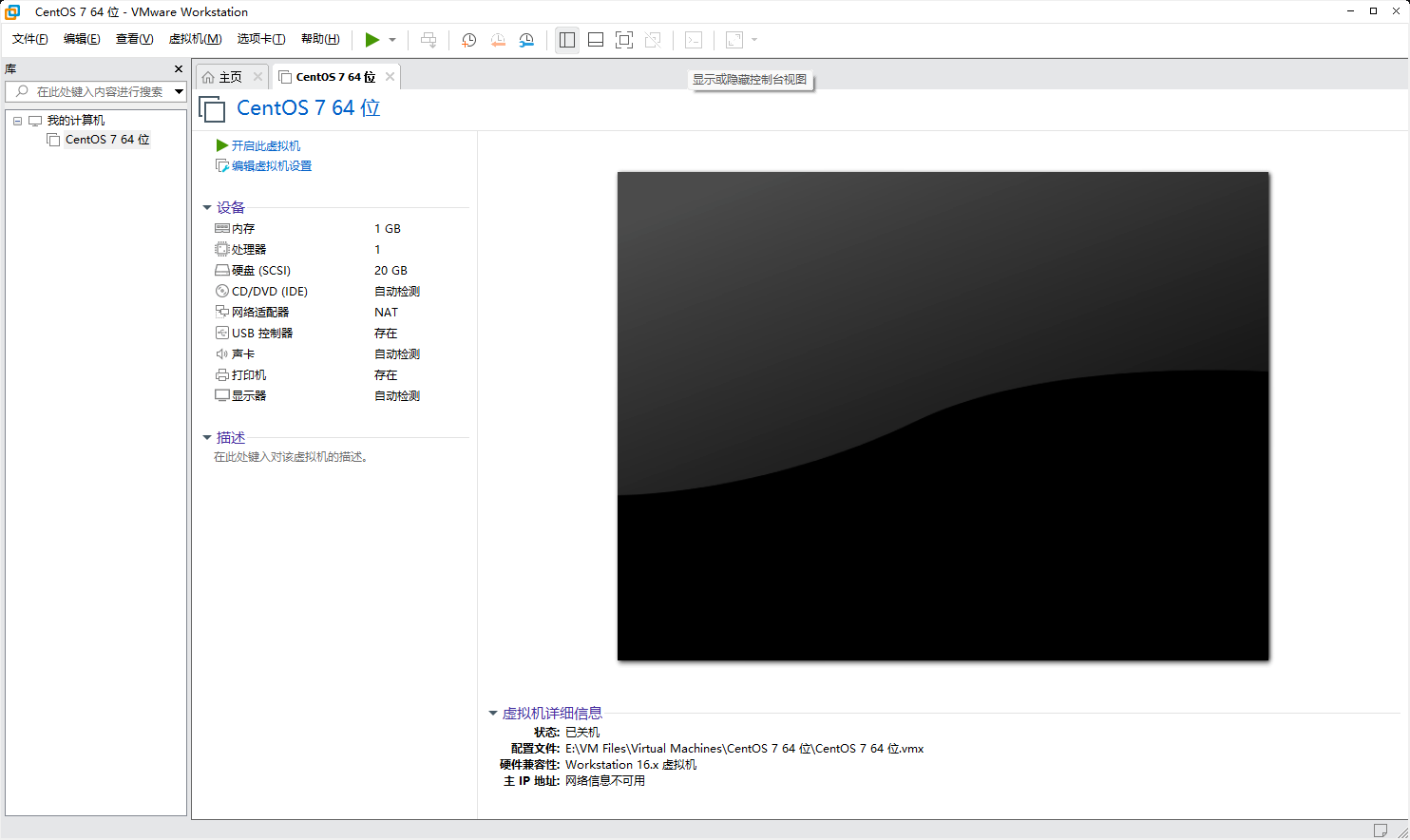
1.3 安装 Linux
点击开启虚拟机,将会进入到操作系统安装界面,回车开始安装,等待开始后
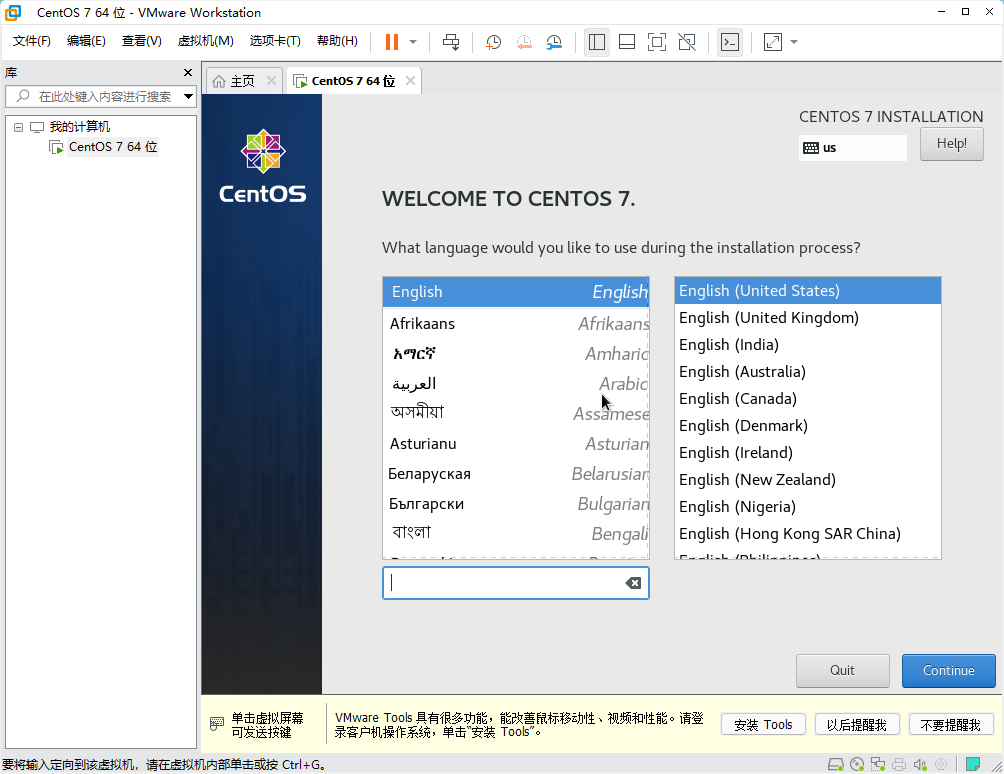
选择语言之后提示安装信息摘要 点击 软件选择 ,选择 基础设施服务器(图形化就选择带 GUI 的服务器)
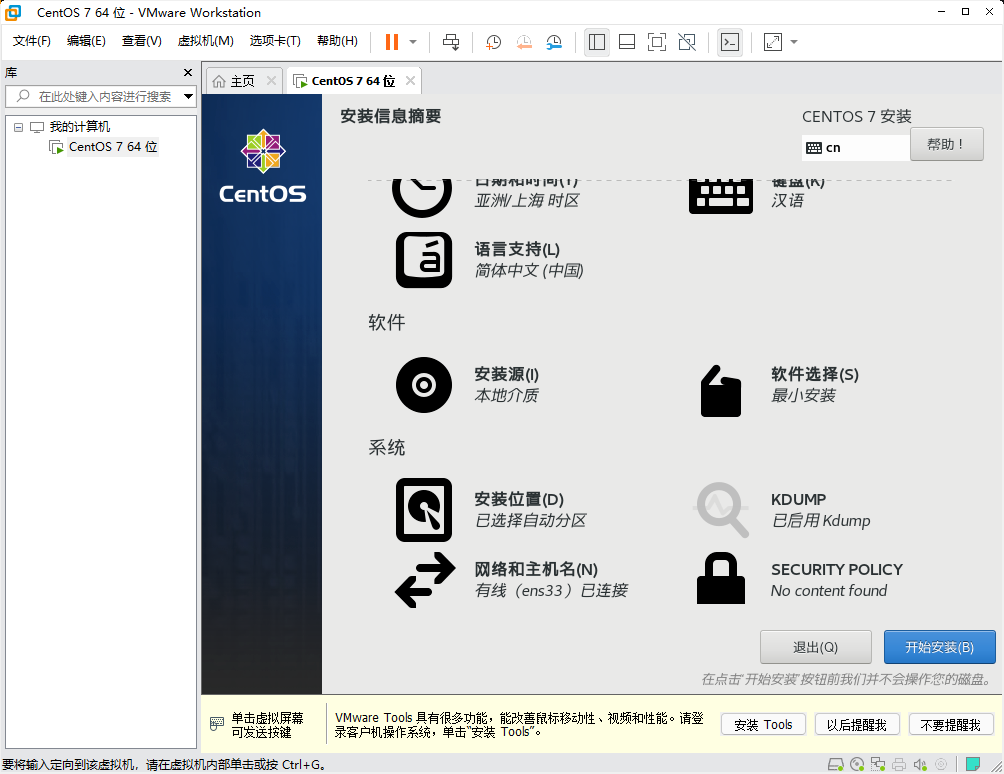
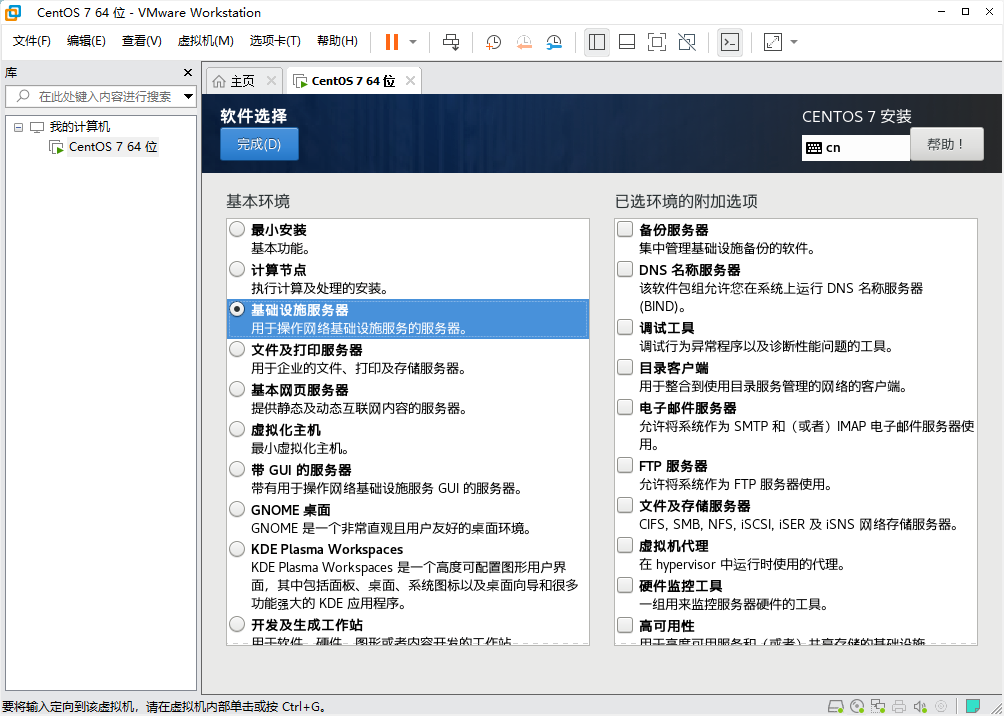
点击安装位置,选择自动分区就可以,点击完成
点击网络和主机名,将以太网打开,记一下这个名字(ens33),点击完成
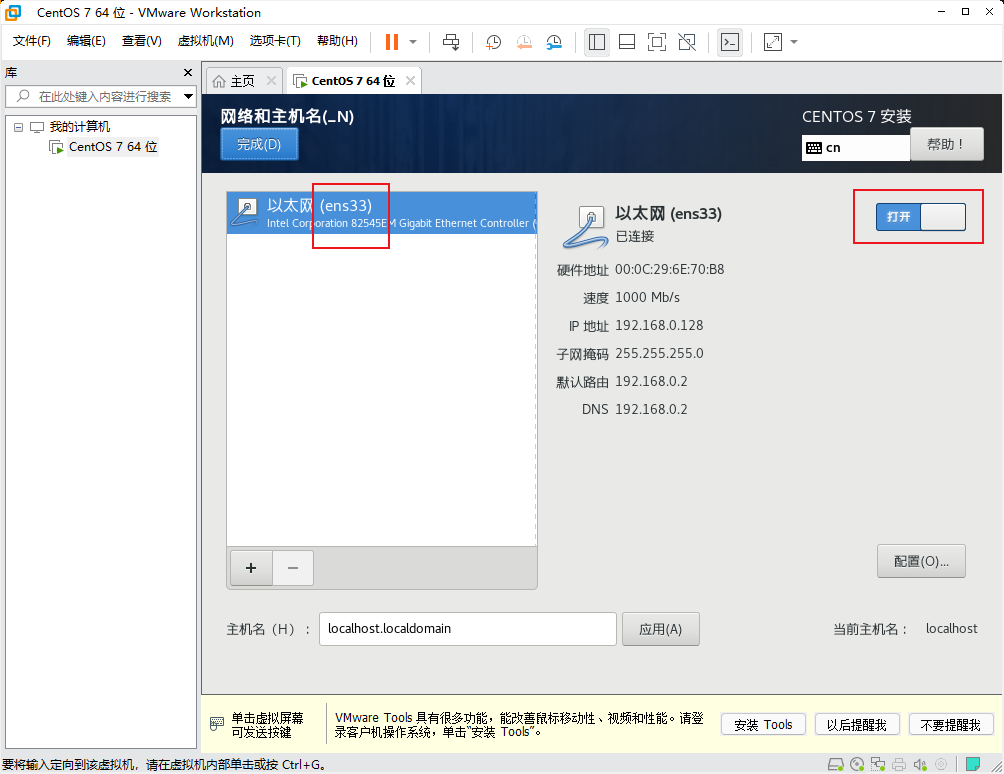
点击 开始安装,会提示设置用户密码,不建议太复杂,等待安装,安装完成后点击重启
可选:安装 VMware Tools
VMware Tools 主要包括:
- 驱动程序:用于改进虚拟机的图形显示、网络连接和磁盘性能。
- 服务:提供时钟同步、剪贴板共享、拖放功能等。
二、虚拟机配置访问外网
如果 ping 命令无法访问外网时执行
2.1 配置静态 IP 地址
点击 编辑 > 虚拟网络编辑器
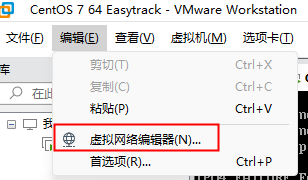
点击第二行(VMnet8),点击 NAT 设置
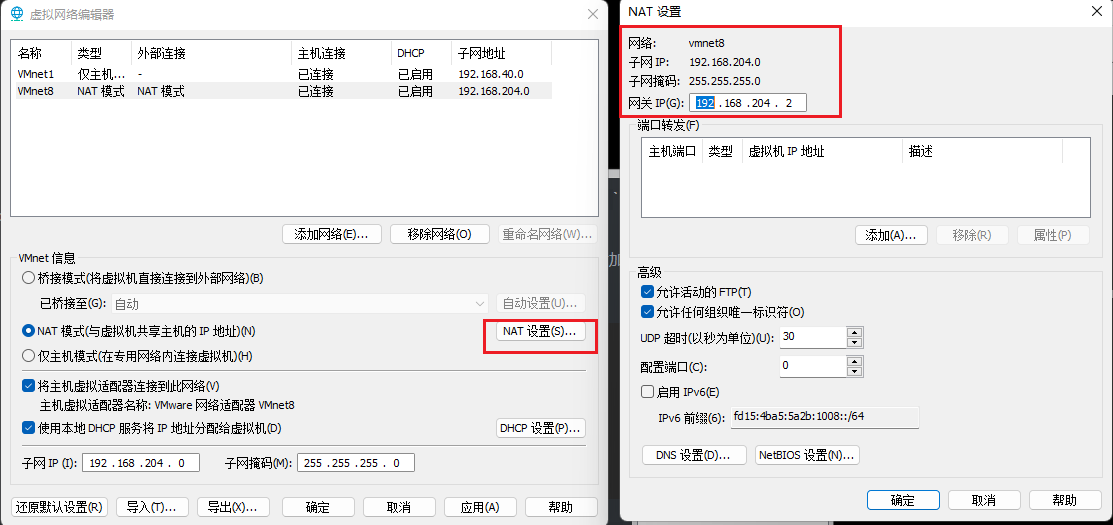
登录虚拟机,执行命令
ifconfig,查看 ip 配置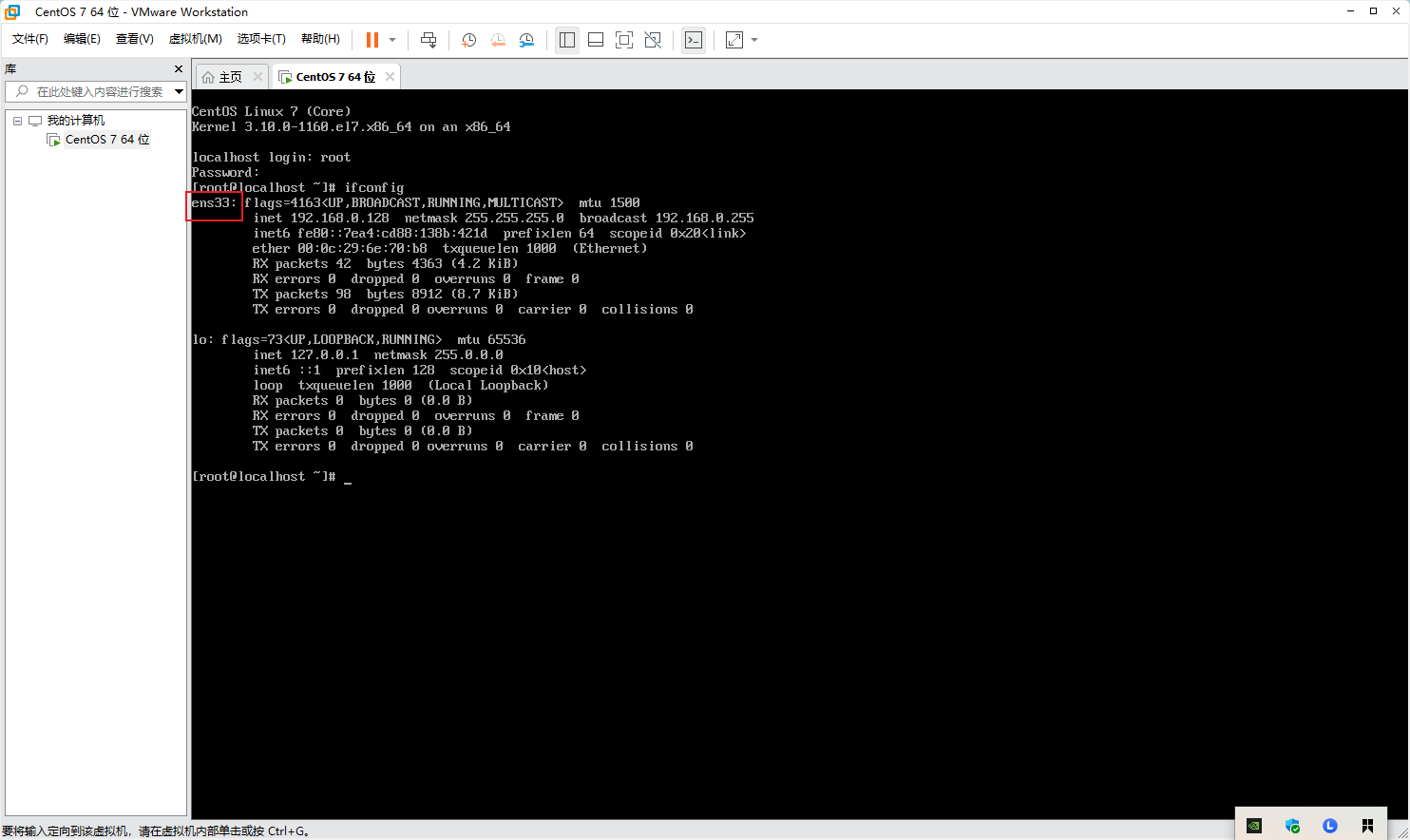
修改网卡配置文件:
vim /etc/sysconfig/network-scripts/ifcfg-ens33(ens33 对应上图红框,不同电脑可能不一样) 按 i 进入插入模式,修改一下内容:
bootproto=static
onboot=yes
在最后加上几行,IP 地址、子网掩码、网关、dns 服务器,要注意和前面设置的 IP 对应
如图
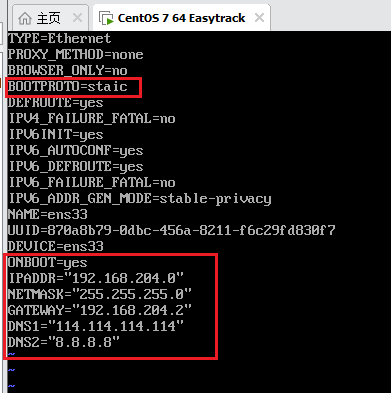
IPADDR="192.168.204.10" NETMASK="255.255.255.0" GATEWAY="192.168.204.2" DNS1="114.114.114.114" DNS2="8.8.8.8" 按esc退出编辑模式,输入:wq保存文件重启网络服务:
service network restart测试网络是否连通
ping www.baidu.com
三、FTP 连接虚拟机
2024 年 5 月 23 日:使用 Tabby 连接虚拟机可以不需要下述配置
3.1 配置 Linux ftp 连接
执行 systemctl status vsftpd 查看 ftp 状态,如果出现 Unit vsftpd.service could not be found 说明没安装
安装 vsftpd
yum install vsftpd -y启动 ftp 服务
systemctl start vsftpd systemctl status vsftpd #查看服务当前状态设置开机启动
systemctl enable vsftpd更改配置
vi /etc/vsftpd/vsftpd.conf #修改以下配置项 anonymous_enable=NO重启 ftp 服务
systemctl restart vsftpd彻底关闭防火墙
systemctl stop firewalld.service #停止防火墙 systemctl disable firewalld.service #禁止防火墙开机启动修改/etc/selinux/config 文件
vi /etc/selinux/config #修改文件的配置项: SELINUX=enforcing 改为 SELINUX=disabled重启虚拟机,FlashFXP 重新连接
reboot
3.2 使用 ftp 连接 Linux
执行命令
ifconfig 查看虚拟机 IP 地址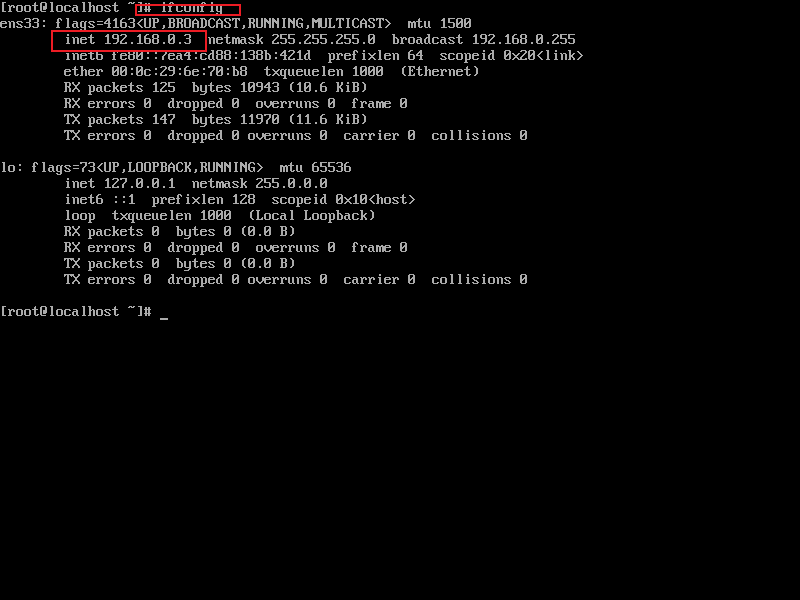
打开 FlashFXP,点击 会话 - 快速连接,输入虚拟机 IP 地址和用户密码
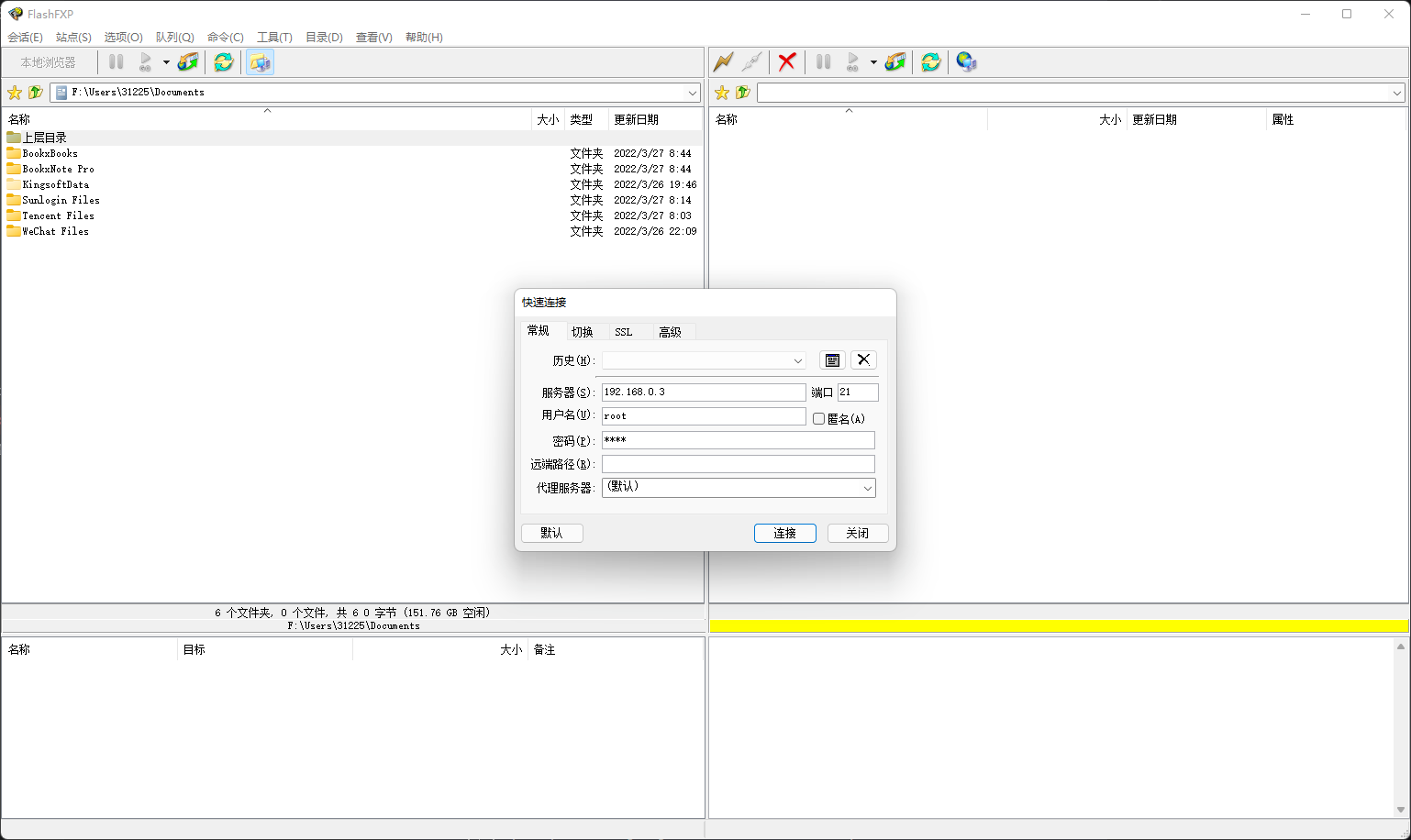
点击 连接 ,右下角提示 连接失败
3.3 解决 530 permission denied
执行命令:cd /etc/vsftpd 进入目录
修改 ftpusers 文件
vim ftpusers 将root注释掉:#root修改 user_list 文件
vi user_list 将root注释掉:#root重启 ftp 服务
systemctl restart vsftpd连接成功
